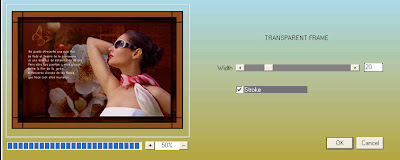sábado, 28 de enero de 2012
Tutorial:FELIZ CARNAVAL"
Este tutorial ha sido realizado con PSPX2
pero se puede usar cualquier version....
MATERIAL:AQUI
SENCILLO¡¡¡
EMPEZAMOS¡¡¡
1.-Abrir la imagen 17 como fondo
3.-capa nueva ,seleccionary pegar textura1
4.-Aplicar mascara zuzzana-mask60.Ajustar nitidez enfocar (2 veces)
Modo capa:Luz fuerte.Sombra2-2-50-5
5.-Ajustar:Suavizado de piel.ASI:
6.-Capa nueva con la herramienta seleccion,marco ASI:
7.-En capa nueva seleccionar y pegar el fondo JHANNA.Modo de capa LUMINOSIDAD(h)
Ajustar nitidez enfocar-.-Continuar seleccionada
8.-Copiar en capa nueva el brushe(imagen16).Modo de capa:sobreexponer.
Duplicar.A esta capaMODO:Multiplicar-Opacidad43
9.-Abrir el wordart ,aplicamos Mascara 20-20.
Copiar y pegar en capa nueva.Cambiar tamaño 50%
Modo capa OSCURECER.Duplico la capa
y cambiar modo de capa por ACLARAR.Opacidad 33
Poner en las dos capas sombra:2-2-100-21-Color 94344c.-
10.-Poner nuestro tube .Cambiar tamaño 80%
Sombra:2-2-50-Color negro
11.-Copiar y pegar en C/nueva brush mascaras.Colocar como modelo
Modo capa luminosidad (h)Sombra:2-2-50-5
12.-Agregar borde 2 pixeles Color:8257c2
12.-Poner nombre.Yo use Galliat.36.
Usar en el !°fondo:8257c2--2°fondo:ffe9f2
Sombra:2-2-50-5
13.-Agregar la informacion del autorsi asi lo requiere.-
Vuestro sello o copy.Fusionar capas.--
Exportar optimizador jpeg20
Prohibida su copia total o parcial...
28 ENERO 2012
jueves, 12 de enero de 2012
Tutorial "AMOR"
Este tutorial ha sido realizado con Pspx2
Pero se puederealizar con cualquier version...
MATERIAL:AQUI
Filtros.AAAfliters y Buttom&frames
EMPEZAMOS¡¡
1.-Abrir paño de 700x500
2.-Seleccionar y pegar fondo"de amor"-san valentin"
3.-Capa nueva ,seleccionar y pegar fondo 2 .Modo de capa
Superposicion.Efecto realzar
4.-Abrir el template11.
apoyarse en marco2.-Copiar y pegar como capa nueva
seleccionar,flotar pegar fondo2.-Ajustar nitidez enfocar
Modo de capa Luminosidad.-Sombra:2-2-30-10 y en negativo
5.-Volvemos al template .Copiamos capa2.Colocamos como el modelo
seleccionar,flotar.Pintamos conel gradiente formado:
ec2c4c y fondo fde4e9.-Ang45 Rep3.-
Sinn deseleccionar Aplicar efecto AAAFILTERS-TEXTURES
ASI:
6.-Copiar y pegar capa3.Pinto con el gradiente invertido.-
copi y pego en capa nueva el heart.Cambio tamaño 85%
Poner sombra Duplicar .-Modo de capa pantalla
7.-Copiar y pegar 4 y 5 Coloco como modelo.Seleccionar
flotar..pinto con el color ec2c4c
Sombra 2-2-30-10
Aplicar efecto textura :Persiana
ASI:
8.-Copiar y pegar 6 y 7 coloco como modelo seleccionar flotar .Preparar
gradiente:4a0905 y fondo cd9090.Ang45 rep 3
CAPA6 PINTO CON ELCOLOR:cd9090
CAPA 7 CON EL GRADIENTE PREPARADO
Aplicar efecto AAAFILTERS-TEXTURa como en el punto 5.
En esta capa
Poner sombra
9.-Copia y pega capa9 seleccionar flotar.Pintar con el gradiente de l capa 7
Sombra2-2-30-10
10.-Capa10 seleccionar,flotar ,.Pintar con el gradiente del punto 4
Sombra 2-2-30-10
11.-Copiar y pegar capas 11-12-13-14 - 15. y16-
Seleccionar todo flotar cada una de ellas .Pintar como modelo
Poner sombra
12.-Copiar capa8 pegar duplocar espejo colocar como modelo.-
13.-Copiar y pegar "corazon con margaritas".-
Cambiar tamaño 50% y 80% modo de capa:Luz debil.-
Colocar arriba-izquierdo.Duplicar.Voltear.-
14.-Pegar tube chica Cambiar tamaño 50%
Sombra:2-2-50-10
15.-Fusionar capas.Aplicar efecto Buttom&frames
ASI:
16.-Con la herramienta seleccion marcamos con cuidado el marco del centro y ponemos sombra:0-0 100-10
y en negativo
17.-Ponemos nuestro nombre.Yo use font Gallia.-Tamaño 20
Con los colores del primer gradiente.-Sombra 0-0-10-10.-
18.-agregar la informacion del autor si asi lo requiere
Vuestro sello o copy.-
Fusionar capas
Expotar optimizador jpeg20
Prohibida su copia parcial o total.-
12 de enero 2012
miércoles, 11 de enero de 2012
Tutorial"HALLOWEN"
Este tutorial ha sido realizado con pspx2 pero se puede realizar
con versiones anteriores
En este tutorial use fondo gótico realizado por Graciela.
El template es de Moongraphix.Muchas gracias.
Material: AQUI
FILTRO:Andrew's Filter49
xxxxxxxxx
1.-Abrir el template-Cambiar tamaño 500x500
2.-Abrir capa nueva arriba del fondo negro.Seleccionar
y pegar fondo2.-Modo capa exclusion
3.-Apoyarse en el rectangulo chico Seleccionar,flotar y pintar con fondo 2
Aplicar sombra 3-3-100-5
4.-Ir al rectangulo segundo Seleccionar,flotar y pintar con el con el fondo3.
Sombra3-3 -100-5
5.-Ir al rectangulo central.Seleccionar ,flotar y pintar con fondo 2
Crear nueva capa s,seleccionar,y pegar fondo gotico.Modo capa :fuerte.sombra 3-3-100-5
6.-Apoyarse capa inclinada.Seleccionar,flotar y pintar con fondo 3:Ajustar nitidez,enfocar.
Sombra:3-3-100-5
7.-apoyamos Arbol .Seleccionar.,flotar.y pintar con color:42220c.
Sombra:3-3-100-5
8.-Ir a capa luna.seleccionar,flotar.Pintar con color:aaaaaa.
Opacidad 85%.Sombra 3-3-100-5.aplicar efecto Andrew's Filter 49
ASI:
9.-Ir al circulo oscuro Seleccionar,flotar:Pintar con 42220c
10.-Ir circulo blancoSeleccionar,flotar.Pintar fondo2.
Sombra:3-3-100-5
11.-Apoyarse en el texto "Halloween".Pintar fondo 2y aplicar
sombra :3-3-100-5.Blanco
13.-Vamos a la capa del fondo y luna.Ajustar :Matiz:colorear
Matiz:13-Saturacion:71
14.-Pegar en capa nueva el gato Cambiar tamaño 40% colocar como modelo
Sombra 3-3-100-5-Negro y volvemos a aplicar sombra pero con blanco.-
15.-Vamos al fondo negro y aplicamos filtro Andrerw's como en el punto:8
16.-Pegar tube Cambviar tamaño 60% Imagen Espejo,ajustar nitidez
enfocar.Sombra 3-3-100-5-Negro.
17.-Escribimos nuestro nombre con el fondo 2 Font:Incarnation.Tamaño 24-fuerte-Ancho1.
VectorSombra 3-3-100-5 Modo de capa Multiplicar.-
Agregar vuestro sello.-
18.-Ir a Animation .Abrir lechuza.
Llevamos el diseño fusionado cuadruplicamos y trasladamos la
lechuza 4 veces ,como modelo.Frame propities:40 veces.-
19.-Guardar.Espero haya sido de vuestro agrado...
9 de octubre de 2010
Tutorial"LLEGO EL INVIERNO"
Programa utilizado Paint Shop Pro x2
FILTROS:Ulimited:Vm Extravaganza
Blend Emboss
MATERIAL:AQUI
FONT:AQUI
EMPEZAMOS¡¡¡
1.-Abrir paño 600x400
2.-Pintar con gradiente formado por 2b252b y 8796bd,Ang45 Rep1-
Duplicar capa .Apoyarse en la primer capa y aplicar Filtro Unlimited:VM Extravaganza
ASI.
Ademas aplicar efecto textura persiana
ASI:
3.-En la capa duplicada aplicar mascara "MASKCRI2".y efecto Blend emboss (2 veces)
4.-Con la herramienta mano alzada marcar rectangulo, capa nueva pintar con el gradiente invertido
y aplicar mascara "TDE_MASKET18"
ASI:
Aplicar efecto blend emboss (2 veces)
5.-Copiar y pegar en nueva capa el paisaje.Cambiar de tamaño 70% y 80%
Ajustar nitidez enfocar-Opacidad 55%.Sombra:3-3-25-3
6.-Pegar tube.Cambiar tamaño 85%,85% y 80%.Ajustar nitidez enfocar
Sombra 3-3-25-3
7.-Colocar texto con la font proporcionada o alguna a tu gusto.48 tamaño.Fuerte.Ancho 1
Color Primer plano:2b252b-
Segundo plano:8796bd
Sombra 3-3-25-3
8.-Coloca tu sello, y autoria.-
9.-Comenzamos a animar .Fusionamos todas las capas menos el tube y
el fondo-Copiar y pegar en el animation.Duplicar 10 veces.De modo que
queden 10 capas.Selecionar todo.Abrir el SNOW seleccionar y pegar
colocandolo como el modelo.-
10.-Copiamos y llevamos el fondo duplicamos 10 veces seleccionamos y pegamos arriba de él
el trabajo anterior.-
11.- Llevamos el tube duplicamos 10 veces y pegamos como el modelo.-
12.-Guardamos en gif.
Prohibida su copia parcial o total.-
Espero se de vuestro agrado.-
16 de Junio 2010
Tutorial "MAMA"
Este tutorial ha sido realizado con pspx2
Material:AQUI
Filtros:Photo effex,Scalines,AAA:Multi-filter
COMENZAMOS
1.-Abrir un paño de 700x400-Seleccionatr
2.-Copia y pega en la seleccion.Fondo1 -Ajustar
nitidez:enfocar.Aplicar Efecto BLEND EMBOSS(1)
3.-Abrir capa nueva,seleccionar,pegar fondo 2.Modo de capa SUBEXPONER.-
4.-Pegar imagen bebe en capa nueva.Modo de capa :Debil.Opacidad:81
5.-Pegar en nueva capa la imagen "Mama".Cambiar tamaño 70%(2 veces)
Ajustar nitidez ,enfocar.Duplicar.Fusionar hacia abajo-
Duplicar.Imagen:espejo.Modo de capa Debil.Colocar como modelo.
6.-En nueva capa pegar tube "Piedras".Cambiar tamaño30% y 50%.
Ajustar nitidez enfocar.Duplicar .Imagen espejo Colocar como modelo.
7.-Copiar y pegar en nueva capa "Estrella".Cambiar tamaño 605.
Ajustar nitidez enfocar(2 veces)
8.-Fusionar diseño .Duplicar.Aplicar mascara-Modo de capa:luminosidad(h)
Duplicar dos veces de modo que queden (3).Las dos primeras Modo de capa :luminosidad(H)
y la ultimaModo de capa:Luz fuerte.
9.-Ahora tomamos la herramienta "borrar"y muy delicadamente lo hacemos en las 3 capas A
A todas las capas aplicar biselado interior Asi:
Las fusionamos.Debe quedar como el modelo.
10.-Capa nueva pintamos con gradiente formadop Primer plano:420d5e
Segundo plano:fbfbfb.Rep:1.Seleccionar,modificar,contraer 7.Suprimir
Invertir y aplicar efecto jeans:Penta:6-4-4
11.-Agregar borde simetrico10cm.Seleccionar pintar con 420d5e.Aplicar Filtro:
AAA:MILTI_FILTER :TEXTURE
ASI:
12.-Agregar borde 20cm.Seleccionar pintar con el gradiente
y aplicar Filtro Photo effect:Scalines
ASI:
Aplicar efecto biselado interior como en el punto 9
13.-Copia y pega el texto colocandolo como el modelo.
14.-Escribimos el texto "MAMA",con el font kunstler Scrip ,tamaño 48
,fuerte,ancho 1,color usar el gradiente.Aplicar sombra dos veces 2-2-50-3
15.-Con la misma font con el gradiente y la misma sombra escribimos nuestro nombre.
16.-Agregar la informacion del autor si lo rerquiere.
Vuestro sello o copy.
Fusionar capa .Exportar optimizador jpeg 20
Prohibida su copia parcial o total
Es´pero haya sido de vuestro agrado.
7 de octubre de 2010
Tutorial "FANTASY"
Programa utilizado Paint Shop prox2
Material:AQUI
Font:AQUI
Textura emplada:AQUI
Este tutorial ha sido creado por Anitadesign's ,cualquier parecido a otro tutorial es mera conicidencia.
COMENZAMOS¡¡
1.-Abrir fondo 1.Copia y pega como nueva imagen-Opacidad 76.
2.-Capa nueva-Seleccionar y copiar en la seleccion fondo 2-
Modo de capa Diferencia-Desenfoque gaussiano,radio:20
3.-Abrir en trama gold(95) Poner capa nueva y pintar con el.-
Modo de capa Debil-Opacidad 71.-
4.-Nueva capa ,seleccionar modificar 50-invertir,pintar con la trama
gold(95)-Modo de capa debil-Opacidad 65-Aplicar efecto textura
como lo indica aqui:
5.-Volver a invertir,aplicar sombra 3-3-100-3 en positivo y negativo
6.-Pegamos en capa nueva imagen314,duplicamos-A la capa original
Modo capa:Multiplicar,capa duplicada Pantalla.
Ubicamos como el modelo y borramos cuidadosamente si nos quedo algo
afuera.-
7.-Copiar y pegar como nueva capa el borde,cambiando su tamaño a 20%
Ajustar nitidez enfocar-Modo de capa Luminosidad heredada -Opacidad 65
Duplicar, voltear y acomodar como modelo.-
8.-Pegar el texto word Ajustar nitidez enfocar
9.-Agregar un borde simetrico de 2,color:b28a0e
otro borde de 3 color:502306 y otro igual que el primero.-
10.-Poner nuestro nombre .Yo use la font:Durham Abbey NF.
Colocan un poquitin de sombra.
11.-Agregar la informacion del autor si lo requiere,vuestro
sello o copy. Fusionar capas-Y por ultimo exportar.Optimizador jpeg20
Prohibida su copia parcial o total.....
Espero sea de vuestro agrado...
3 de Marzo 2010
Tutorial "FELIZ AÑO NUEVO"
Programa utilizado Paint Shop pro x2
Material:AQUI
Font:AQUI
Filtros:FM tool tile:Blend Emboss
Textura empleada de Lirio del valle,material de la web.word hecho por mi...
Este tutorial ha sido creado por Anitadesign´s ,cualquier parecido a otro tutorial
es mera coincidencia..-
COMENZAMOS¡¡¡
1.-Abrir un paño 600x400
2.-Pintar con el gradiente formado por:1° plano:6a5a41-2|plano.d5d8df
3.-Capa nueva,seleccionar y pegar la textura .Modo de capa Luminosidad (h)
Efecto:FMToolTile:Blend Emboss,por defecto.
4.-Capa nueva pintar con el color dorado.Aplicar mascara Ajustar nitidez enfocar.Efecto textura persiana
ASI:
Opacidad:71-Modo de capa Sobreexponer.
5.-Copiar y pegar reloj.Ubicar como el modelo.-Modo de capa :Luminosidad (h)
Sombra:2-2-25-5
6.-Copiar y pegar paisaje.Ajustar nitidez enfocar.Modo de capa :Luz debil
Duplicar,espejo y colocar como el modelo.
7.-Copiar y pegar firework.Ajustar nitidez enfocar.Modo de capa:superposicion.Efecto Blend emboss .
duplicar 4 veces,deben quedar 5 y colocar cada una como el modelo en los cuadritos.-.-
8.-Copiar y pegar en capa nueva el calendario Ajustar nitidez enfocar.Modo de capa:luminosidad(H)
9.-Copiar y pegar nueva capa el tube.Cambiar tamaño:80% y 70%.
Ajustar nitidez enfocar.Sombra 2-2-25-5
10.-Copiamos y pegamos el texto dado.Duplicar-Sombra2-2-25-5 en cada una
11.-Colocamos nuestro nombre,con el patron dorado y blanco con la font dada
Fuerte-1-tamaño30-Sombra 2-2-50-5-Modo capa:Multiplicar.-
12.-Capa nueva pintamos con el patron dorado.Multiplicar.Opacidad 14.-
13.-Ponemos nuestro sello,fusionamos y exportamos optiminizador jpeg20
Espero sea de vuestro agrado....
Noviembre 2010
Tutorial "FLOR DE ALGODON"
Programa utilizado Paint shop prox2
Efectos utilizados:Lenk's Zitah yAAAFilter
Material:AQUI
Font:AQUI
Este tutorial fue creado por Anitadesign´s,cualquier parecido a otro tutorial es pura coincidencia...
COMENZAMOS
1.-Abrir un paño de 600x400,pintar con el gradiente 3e0d00 y ffffff-Ang:45-Rep 1
2.-Nueva capa,pintar con 3e0d00.Aplicar Filtro Len's Zitah
ASI:
3.-Nueva capa.seleccionar y pegar fondo .Modo de capa:multiplicarManteniendo la seleccion,
modificar,contraer 20-supr-Invertir-Aplicar efecto 3D-Bisel Interior
ASI:
4.-Pegar en nueca capa el tube.Cambiar tamaño 75% y 85%
Ajustar nitidez enfocar.Sombra:2-2-50-3,Opacidad:88
5.-Copiar y pegar flor ,cambiar tamaño 80% (DOS VECES)
luego con la herramienta seleccion estirar un poquito para que quede
como el modelo.Modo de capa fuerte.Opacidad 53.Ajustar nitidez enfocar y borrar lo sobrante.
6.-Copiar y pegar el tul cambiar tamaño 80% Ajustar nitidez enfocar.Modo de capa:luminosidad(h)
Opacidad 68.Colocar esta capa arriba del segundo fondo.
7.-Copiar y pegar mariposaCambiar tamaño 85%
Modo de capa:luz debil.Ajustar nitidez enfocar.Imagen espejo
Colocar como el modelo.-
8.-Copiar y pegar el paisaje Cambiar tamaño 70% Modo de capa .debil.
Colocar debajo del tul
9.-Copiar y pegar texto .Colocar como modelo.
10.-Agregar bordes:
1.Color negro-2cm
2.-Color 904b1f -20 cm.
Aplicar filtro AAAfilter.transparente frame y tramages-wafle
ASI:
3.-Color negro 2cm-
4.-Color 904b1f y aplicar efecto Bisel interior
Por ultimo para terminar el marco agregamos otro borde negro de 2cm
11.-Colocar tu nombre con los colores 460d03 y ffffff.Font:milagro
Poner un poquito de sombra.
12.-Agregar la informacion del autor si lo requiere,
vuestro sello o copy.Exportar optimizador jpeg20
Prohibida su copia parcial o total.-
26 de Abril de 2010
Tutorial "ABSTRACTO CORAZON"
Programa utilizado Paint Shop Pro x2
FILTROS:FMtile tool
MATERIAL:AQUI
Este tutorial es creado por Anitadesign´s,cualquier parecido a otro tutorial es
pura coincidencia.-
EMPEZAMOS¡¡
1.-Abrir paño 500x500
2.-Pintar con el gradiente formado por:
Primer plano:090501.-
Segundo plano:fcb4a6
Angulo 45-Rep:1
Efecto de borde -Realzar
3.-Aplicar mascara heartschxq7,Ajustar nitidez enfocar
Sombra 1-1-60-1.Duplicar.Colocar como modelo
4.-Copiar y pegar en nueva capa seleccionada el fondo
Modo capa :Multiplicar.
5.-Aplicar mascara 164_msk_por_silvina_vanesa_orsi
Efecto de borde realzar.Aplicar filtro FMtile Tool:blend emboss,por defecto
Cambiar tamaño 70% y 90%.Ajustar nitidez enfocar.Duplicar-Espejo.Acomodar
como modelo.Sombra:1-1-60-1
Aplicar efecto biselado interior a las dos capasASI:
6.-Aplicar en capa nueva el tube.Cambiar tamaño 50%
Modo de capa Luminosidad (h).Ajustar nitidez enfocar.Borrar el sobrante rojo
7.-Vamos abajo del todo Capa nueva.Seleccionar copiar el fondo nuevamente .Aplicar:
Ajusta:desenfoque.desenfoque gaussiano ASI:
8.-Nueva capa seleccionar y pegar en la seleccion la mascara
Narak_mask_abstract61.Modo de capa:luminosidad (h).
Las capas deben quedar ASI:
9.-Agregar borde 9 pixeles,seleccionar,pintar con el gradiente
Efecto biselado interior con el mismo setting que del punto 5.-
10.-Agregar borde ,5 pixeles ,seleccionar y pintar con el color 090501
11..-Agregar borde pixeles 9 y repetir el paso 8.-
12..-Copiar y pegar en capa nueva el texto.Ajustar nitidez enfocar.
13.-Escribir tu nombre con la font deseada...y los colores del gradiente:090501 y fcb4a6
Sombra 1-1-60-1
14.-Agregar la informacion del autor si lo requiere,vuestro sello o copy.Exportar optimizador
jpeg20.Prohibida su copia total o parcial.-
15 de Enero 2011
Tutorial "SEXY"
Programa utilizado Paint Shop Pro x2
MATERIAL:AQUI
FONT:AQUI
FILTROS UTILIZADOS:EyeCandy5,Tramages,FMtiles Tool:blend emboss
COMENZAMOS¡¡
1.-Abrir un paño de 600x400
2.-Seleccionar y copiar fondo,aplicar filtroEyeCandy5/Texture/Weave
ASI:
3.-Copiar y pegar en nueva capa el paisaje.Ajustar nitidez ,enfocar.Colocar como modelo
Duplicar y fusionar para abajo.-Luego tomar el diseño y marcar con herramienta
mano alzada ASI:
Copiar y pegar como nueva capa,duplicar,acomodar como modelo,fusionar
hacia abajo,duplicar,espejo y queda el techo completo(ver modelo).-
4.-Pegar en nueva capa el adorno.Cambiar tamaño 75%.Ajustar nitidez enfocar.Sombra 2-2-25-3
5.-Copiar el tube.Cambiar tamaño 87%.Ajustar nitidez enfocar.Colocar como modelo
duplicar.-
6.-Agregar borde 10 pixeles,seleccionar,pintar con el color fbb53e.Aplicar el filtro
Tramages:Espiral3.ASI:
7.-Agregar borde 20 pixeles,seleccionar,pintar con el color 030603.Aplicar filtro
Alien Skin Candy5:textures:Swirl.
ASI:
Ajustar nitidez enfocar,efecto 3D:Bisel interiorASI:
Aplicar efecto BLEND EMBOSS
8.-Repetir borde punto6.-
9.-Copiar y pegar brushanita.Modo de capa:luz debil.Aplicar BLEND EMBOSS(2 veces)
10.-Copiar y pegar reloj.Ver modelo
11.-Copiar y pegar lampara.Modo de capa:luz debil
duplicar.A la capa duplicada,aplicar 2 veces Blend Emboss,por defecto.
12.-Colocamos nuestro nombre con los colores
Primer plano:030603
Segundo plano.fbb53e
Con la font John Handy.LET.Sombra 2-2-25-3.-
13.-Agregar vuestro sello o copy.Fusionar capas
Exportar optimizador jpeg20.-
Prohibida su copia parcial o total...
Espero sea de vuestro agrado.....
20 de diciembre
Tutorial"MIS RECUERDOS"
Programa utilizado Paint shop pro x
Efectos:Eye Candy 3.1-Photo Aging Kit
Material. AQUI
Font:AQUI
Los fondos son de mi autoria,La textura es de Lirio del Valle..Se agradece su amabilidad..
Este tutorial ha sido creado por Anita Designs,cualquier parecido a otro tutorial es mera
coincidencia.
COMENZAMOS¡¡¡¡
1.-Abrir fondo1,copiar ,pegar como nueva imagen.
2.-Capa nueva,seleccionar y copiar fondo 2.
Modo de capa:Superposicion
Fusionar hacia abajo.
3.-Nueva capa Seleccionar.Modificar contraer 50-
Pegar en la seleccion la textura
Aplicar sombra:3-3-100-20.Modo de capa: luminosidad heredada
Anular seleccion
4.-Copiar y pegar copa.Reducir tamaño 70% (2 veces)
Ajustar nitidez ,enfocar-Modo de capa: Luz fuerte.Opacidad 47
Sombra 3-3-20-3.....Colocar como el modelo
5.-Copiar y pegar en nueva capa imagen 2
Modo de capa luz debil.Opacidad 55
Colocar como modelo
6.-Copiar y pegar imagen 1-Cambiar tamaño 85%
Ajustar nitidez enfocar-Modo de capa Luminosidad heredada
Opacidad71-Sombra :Aplicar efecto Eye candy 3.1-Drop Shadow
10-10-90
7.-Copiar texto "Mis recuerdos",duplicar
Capa original,modo de capa luminosidad heredada
La duplicada:pantalla
8.-Bajamos hasta el fondo1,creamos una nueva capa ,
seleccionamos todo,flotar,modificar,contraer 50-
Pintamos esa capa con a9a69b.
Aplicar efecto Photo Aging Kit-Photo Frame 4
Asi:
9.-Escribir nuestro nombre con alguna font de vuestro agrado,
yo utilice Zapfino LinotypeTl-tamaño 150.
Ancho trazo 0 .
Aplicar sombra 3-3-100-3.
10.-Crear una nueva capa ,colocarla arriba de todo.
Luego ir y apoyarse en la tercer capa -Seleccionar todo,flotar,volver a la capa
creada arriba copiar en la seleccion fondo White lotus.
Modo de capa :luz debil-Opacidad 39.
Asi:
11.-Agregar la informacion del autor si lo requiere,
vuestro sello o copy.Y ultimamente Exportar-
Optimizador-jpeg20.
Prohibida su copia parcial o total.-
Espero les haya gustado......
7 de febrero de 2010
viernes, 6 de enero de 2012
Tutorial"CARNAVAL"
Este tutorial ha sido realizado con pspx2.
Pero tambien se puede realizar con cualquier version...
MATERIAL:AQUI
MUY SENCILLO
COMENZAMOS¡¡¡
1.-Abrir un paño de 500x500
2.-Seleccionar y pegar fondo 1.Ajustar nitidez enfocar
3.-Capa nueva,seleccionar y pegar fondo 2.Ajustar nitidez enfocar.
Aplicar,desenfoque gaussiano 20.Modo de capa LUMINOSIDAD.-
4.-Capas.Fusionar hacia abajo...
5.-Duplicar esa capa y aplicar mask114.Efecto de borde realzar.
Sombra 3-3-25-5 (3 veces).-
6.-Entre el fondo y la mascara crear nueva capa,seleccionar
y copiar fondo 2.Modo de capa:multiplicar.
7.-Capa nueva,seleccionar asi:
8.-Pegar mask2.-Modo de capa Luminosidad(h)
Aplicar textura ASI:
Y efecto de iluminacion...LUCES
ASI:
Deseleccionar
9.-Copiar y pegar en capa nueva el tube de la chica.Cambiar tamaño 80%.Ajustar nitidez enfocar.-
Sombra 3-3-25-5.-Colocar como el modelo.
Apoyarse en la capa de la mascara y borrar las rayas que se ven en las piernas...
10.-Copiar y pegar en nueva capa la mascara Cambiar tamaño 70% y 80%
Ajustar nitidez enfocar.Sombra 3-3--25-5.
colocar debajo del tube de la chica.Ver modelo.-
11.-Copiar y pegar en nueva capa las tiritas dorada y violeta.
Cambiar tamaño 60% y 70%.La misma sombra...
12.-Colocar el wordart como se ve en el modelo.
13.-Poner el nombre.Yo use la font DESTROY
Sombra...
14.-Agregar la informacion del autor si asi lo requiere
Vuestro sello o copy.-Fusionar capas.-
Exportar optimizador jpeg20
Prohibida su copia parcial o total.-
6 de Enero 2012
jueves, 5 de enero de 2012
Programa utilizado Paint Shop pro x2
Material:AQUI
Font:AQUI
Filtros:FM tool tile:Blend Emboss
Textura empleada de Lirio del valle,material de la web.word hecho por mi...
Este tutorial ha sido creado por Anitadesign´s ,cualquier parecido a otro tutorial
es mera coincidencia..-
COMENZAMOS¡¡¡
1.-Abrir un paño 600x400
2.-Pintar con el gradiente formado por:1° plano:6a5a41-2|plano.d5d8df
3.-Capa nueva,seleccionar y pegar la textura .Modo de capa Luminosidad (h)
Efecto:FMToolTile:Blend Emboss,por defecto.
4.-Capa nueva pintar con el color dorado.Aplicar mascara Ajustar nitidez enfocar.Efecto textura persiana
ASI:
Opacidad:71-Modo de capa Sobreexponer.
5.-Copiar y pegar reloj.Ubicar como el modelo.-Modo de capa :Luminosidad (h)
Sombra:2-2-25-5
6.-Copiar y pegar paisaje.Ajustar nitidez enfocar.Modo de capa :Luz debil
Duplicar,espejo y colocar como el modelo.
7.-Copiar y pegar firework.Ajustar nitidez enfocar.Modo de capa:superposicion.Efecto Blend emboss .
duplicar 4 veces,deben quedar 5 y colocar cada una como el modelo en los cuadritos.-.-
8.-Copiar y pegar en capa nueva el calendario Ajustar nitidez enfocar.Modo de capa:luminosidad(H)
9.-Copiar y pegar nueva capa el tube.Cambiar tamaño:80% y 70%.
Ajustar nitidez enfocar.Sombra 2-2-25-5
10.-Copiamos y pegamos el texto dado.Duplicar-Sombra2-2-25-5 en cada una
11.-Colocamos nuestro nombre,con el patron dorado y blanco con la font dada
Fuerte-1-tamaño30-Sombra 2-2-50-5-Modo capa:Multiplicar.-
12.-Capa nueva pintamos con el patron dorado.Multiplicar.Opacidad 14.-
13.-Ponemos nuestro sello,fusionamos y exportamos optiminizador jpeg20
Espero sea de vuestro agrado....
Noviembre 2010
TUTORIAL"BUBLES-WATER"
Programa utilizado Paint Shop Prox2
MATERIAL:AQUI
FONT:AQUI
FILTRO:FMtile.Blend Emboss,Flaming pear
EMPEZAMOS
1.-Abrir un paño de 600x400
2.-Selecciona y copia paño Anita.Ajustar nitidez,enfocar.
3.-Copiar y pegar en capa nueva textura Arwen.
4.-Copiar y pegar mascara ozimo_msk12311.
Modo de capa Luminosidad (h).Ajustar nitidez enfocar,
Aplicar dos veces FMtiles -Blend Emboss por defecto.
Correr un poquito a la izquierda como modelo.
5.-Copiar y pegar texture Bebaen capa nueva.Modo de capa Luminosidad(h9
Opacidad 65 Aplicar blend emboss (3 veces)
6.-Copiar y pegar imagen 5.Aplicar efecto Blend Emboss.Efecto borde,realzar.Sombra:1-1-60-1
Imagen espejo.
7.-Copiar tube Cambiar tamaño 70%,90% y 96%.Ajustar nitidez enfocar
Sombra 1-1-60-1.Colocar como modelo.
8.-Copiar en capa nueva imagen 3 .Cambiar de tamaño 70%.Imagen espejo
Sombra 1-1-60-1Colocar como modelo.
9.-Copiar y pegar en capa nueva imagen 4.Cambiar tamaño 70%,85%.Ajustar nitidez enfocar
Imagen espejo.Duplicar y colocar como modelo.
10.-Agregar borde 3 pixeles blanco
11Agregar borde 11 pixeles seleccionar pintar con 4c586b.Aplicar filtro
Flaming Pear:Ornament.por defecto.
12.-Repetir punto 10
13.-Agregar borde 30 pixeles color 4c586b.Seleccionar copiar y pegar Mask
Ajustar nitidez enfocar.Aplicar blend emboss.Colorear ASI:
4.- Colocar borde como punto 10.-
15.-Colocar nombre con los colores:d2d6da y 383d4c con la font dada
Sombra 2-2-50-2 .Duplicar Modo de capa debil Poner como modelo.-
16.-
Agregar la informacion del autor si la requiere
vuestro sello o copy ,fusionar capas y finalmente exportar-optimizador-jpeg-20
Prohibida su copia parcial o total...
Muy sencillo¡.
Espero les haya gustado....
27 de Enero 2011
TUTORIAL"CHICA DE CIUDAD"
Programa utilizado Paint Shop Pro x2
Filtros:FM tiles Tool,photoeffex y Tramages
MATERIAL:AQUI
FONT:AQUI
COMENZAMOS¡¡¡
1.-Abrir un paño de 600x400
2.-Seleccionar y pegar patrón rojo
3.-Nueva capa,seleccionar,y pegar fondo 2.Modo de capa:superposicion
AplicarFM tiles Tool,blend emboss,por defecto.-
4.-Copiar y pegar en nueva capa fondo 3.Modo de capa:Multiplicar.
Aplicar FM Tiles Tool-blend emboss.
5.-Copiar y pegar el paisaje.Modo de capa :luminosidad(h)
Opacidad 55
6.-Copia y pega el brushes...
7.- Pegar el tube Cambiar tamaño 85% (2 veces).Ajustar nitidez enfocar
Sombra 2-2-30-3
Duplicamos 3 veces y a estas capas ponemos Modo de capa :Debil
Colocar como el modelo.
8.-Hacemos Marco:
1.Agregar borde :color negro,2cm
2.Color blanco,20 cm.Seleccionar y pintar con a94646.Aplicar
Filtro Photoeffex-Scalines
ASI:
3.-Agregar borde,color negro,2cm
4.-Borde de 40 cm color a94646.Seleccionar y
aplicar filtro Tramages.
ASI:
5.-Color negro,2cm
9.-Poner nombre con la font Lyssa.Tamaño 72-Fuerte.Ancho 1.0
Con los colores :a94646 y gradiente plateado,que tienes en el material.
Sombra 2 veces:2-2.30-3
10.-Agregar la informacion del autor si lo requiere,vuestro sello o copy.
Exportar optimizador jpeg20.Prohibida su copia parcial o total.
26 de Abril 2010
Suscribirse a:
Entradas (Atom)